
Hoe installeer je de Blaupunkt BlueBot robotstofzuiger?
De robotstofzuiger verbinden in 3 stappen
Je verbindt jouw Blaupunkt Bluebot robotstofzuiger met de Blaupunkt app met deze 3 stappen:
- Controleer je wifi-verbinding.
- Download de app en registreer je apparaat.
- Verbind jouw Bluebot met de app.
Stap 1: controleer je wifi-verbinding

Er zijn 2 soorten wifi-netwerken: 2,4 GHz en 5,0 GHz. Jouw Blaupunkt robotstofzuiger verbindt alleen met een 2,4 GHz netwerk. Is je smartphone verbonden met een 5,0 GHz netwerk? Kies dan in plaats daarvan voor het 2,4 GHz netwerk. Soms heb je alleen een 5,0 GHz netwerk. Bel dan met je internetprovider en geef aan dat je een 2,4 GHz netwerk nodig hebt. In een paar stappen bedien je ook dan jouw robot gewoon vanaf de bank.
Stap 2: download de app en registreer je BlueBot
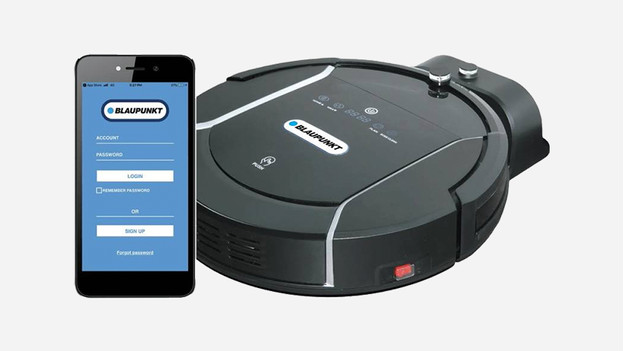
Scan de QR-code die in de verpakking van je robotstofzuiger zit. Kun je deze niet vinden? Ga dan naar de Google Play Store of de iOS App store en zoek daar op "BlueBot". Installeer de app op je telefoon en meld je aan als je een account hebt of registreer je. Hiervoor vul je je naam en e-mailadres in én maak je een wachtwoord aan.
Stap 3: verbind jouw BlueBot met de app

- Ga naar het startscherm en druk op "Add device".
- Klik op het robotstofzuiger pictogram.
- Schakel je BlueBot robotstofzuiger in. De robot vertelt met een stem dat hij ingeschakeld is.
- Druk twee keer snel achter elkaar op de knop op je robot. Laat de knop ook meteen weer los.
- De robot zegt nu dat hij met het netwerk verbindt en het wifi-pictogram op de robot gaat groen knipperen.
Werkt het niet?

Doet de app het nog niet? Probeer dan het volgende:
- Controleer je router instellingen: ga bij je provider na of je firewall of iets anders de toegang blokkeert.
- Verbind opnieuw met het 2,4 netwerk.
- Schakel de robot uit en wacht 5 minuten. Schakel de robot weer in.
Veelgestelde vragen
-
De dweil wordt niet nat genoeg: de watertank druppelt water op de dweil. Als de robot begint met een droge dweil, duurt het een tijdje voor deze helemaal nat is. Wil je dat de robot meteen met een natte dweil begint? Maak de dweil dan voor gebruik alvast nat onder de kraan.
-
De robot rijdt altijd hetzelfde rondje: Afhankelijk van de navigatiemethode, kiest de robot altijd de beste route. Zo slaat hij zo weinig mogelijk plekken over en worden je vloeren het beste schoon.
-
Hoe kan ik de robot resetten: Druk de grote aan/uit knop op de robot ongeveer 10 seconden in. Let op dat de robot niet in het oplaadstation staat. Plaats de robot na ongeveer 10 minuten in het oplaadstation en laat 'm volledig opladen.


